OrCAD(电路图设计软件)v16.6官方免费版
OrCAD下载- 软件大小:1.17 GB
- 软件语言:简体中文
- 软件类型:电脑软件
- 软件授权:免费版
- 更新时间:2024-10-07 03:46:11
- 运行平台:Win2003,WinXP,Win2000,Win9X
- 软件评分:
- 软件官网:www.miaochaxun.com
- 软件介绍
- 相关版本
- 相关文章
- 下载地址
OrCAD是一款非常专业的电路图设计软件,该款软件集电原理图绘制、印制电路板设计、数字电路仿真、可编程逻辑器件设计等功能于一身,为广大用户带来精致的电路制作功能,适用于电子工程师设计电路图及相关图表、设计印刷电路板所用的印刷图以及电路的模拟等领域。

功能介绍:
原理图编辑器
OrCAD Capture提供层次式电路和平坦式电路两种原理图绘制方式,设计师可以更快、更简捷、更直观地完成原理图设计与绘制。它提供了一个简单直观的原理图编辑界面,其中包含电路设计中所需的所有功能特征。对于大规模复杂电路设计,OrCAD Capture支持多页面和层次式的电路设计,让设计师能轻松面对这些复杂电路设计。
此外,在OrCAD Capture原理图绘制过程中,层级式模块电路在电路设计中便于重用,而且端口和引脚可以为顶层模块和底层电路原理图实现动态更新。
元件信息系统
元件信息系统(CIS)是OrCAD Capture设计解决方案中最重要的模块。它与Capture原理图输入技术相结合,能够对元件进行有效管理,让设计师减少查找元件内容和维护元件数据的时间,提高设计效率,减少产品设计成本与生产延时。CIS与微软的ODBC组件数据库兼容,能够直接调用存储在MRP、ERP、PLM系统以及工程数据库中的元件信息,并且它还可以让外部源数据与原理图设计数据同步,从而自动生成BOM报表。
CIS还提供强大的报告生成功能。CIS不会局限于原理图的内容,它还可以引用存在于企业物料库中的丰富信息,让报告生成功能进化到新的层次。设计师可以使用最新的、全面的、完整的信息生成最新BOM报表。
元件调用
元件数据库和部件信息在CIS中可以很方便的进行查询,设计师可以大大减少查找元器件的时间。元件信息系统(CIS)的内置系统用于创建、跟踪和认证元件,可以使用任意属性组合作为元件搜索条件。当设计师调用一个元件后,CIS会提取该元件的所有相关技术数据,包含电气、物理、功能、采购以及制造特性,然后在原理图页面上可以对其进行管理。设计师如果直接从企业数据库(CIS)中添加元件,可以最大限度的减少元件报表和元件清单中的错误,还可以设定部件的行业标准,例如RoHs和WEEE。
元件库编辑
元件库编辑可直接从用户界面访问,用户可以在元件库中创建和编辑元件符号库,或者直接从原理图页面对元件符号库进行编辑,不需干扰原理图设计流程。此外,库元件的创建与编辑,可以直接在原理图界面中进行直观的设计创建,也可以从电子数据表格中直接创建,两种库元件的创建与编辑都很简单直观,可以让设计师节约元件库创建的时间,提高设计效率。
在线元件库
元件信息系统(CIS)还具有在线的元件数据库管理环境,可调用在线元件库。将在线元件库元件信息加载到企业数据库之后,元件的电气、物理、采购以及制造性能,就可以在原理图中进行编辑和管理。Cadence Active Parts全面集成了在线元件库,设计师可以从在线的200多万中元件中搜索和选择。对元件调用方式的巨大改进为用户带来了设计灵活性的全新境界。
接口功能
OrCAD Capture与OrCAD PCB Editor的高度集成,可以实现原理图与电路板之间的同步交互式布局,使两者始终保持一致。在发生任何的门互换、引脚互换以及元件名称或值发生改变的时候,PCB都可以反标回注到原理图输入工具。 OrCAD Capture CIS自带一个原理图元件符号库,它具有VHDL模型,EDIF原理图和其它CAD厂商对应的网表接口,即OrCAD Capture CIS提供了大部分CAD工具网表格式,并与之互联。
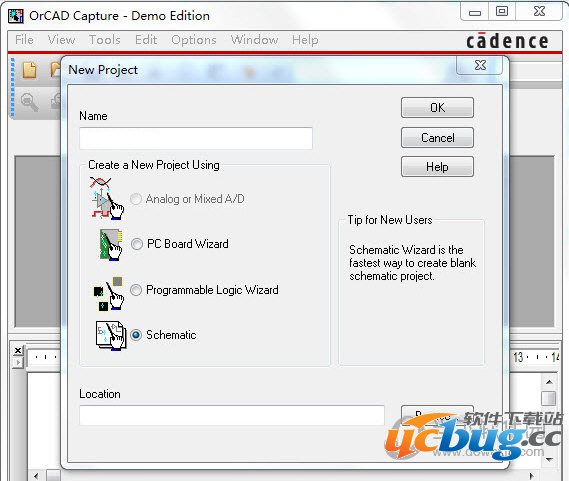
特色介绍:
1、图形化、平面化和层次化设计能力提高了原理图设计效率;
2、与强大的元件信息系统(CIS)高度集成,促进优选器件和已有器件库的重用,可以加快原理图设计进程,降低项目成本;
3、便于查找元件,并与MRP、ERP、PDM数据库实现高度集成;
4、为用户提供超过200万的免费元件库,便于灵活选择设计元件;
5、集中管理物料编号和器件信息;
6、可进行数据流程、封装以及互联的在线设计规则检查;
7、用户可以对元件、连线、网络、引脚和标题框进行灵活的编辑和定义;
8、可以导入和导出所有常用的设计文件格式;
9、宏记录器可用于复杂的原理图编辑和定制过程的录制。
OrCAD使用教程:
估计应该有很多教程,主要就是不过这个是上课的时候边听讲,边记录的一些东西,稍稍的总结一下。
新建一个项目的方法:
1、使用File-New-Project,在所出现的对话框中,进行命名,并决定储存的位置。若需要新建文件夹,需点击Browse,激活需要在下面创建文件夹的目录,说的比较通俗一点,就是一定要去单击一下那个目录,然后选择Create Dir进行创建,不能直接修改路径,直接修改路径的话会提示文件夹不存在。上述完成后点击确定,出现此对话框
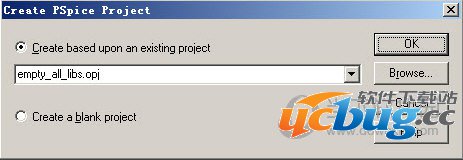
注意需选择empty_all_libs.opj,若选择empty_opj的话,可能导致元件库不全。
然后出现
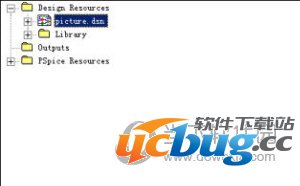
双击后缀为.dsn的文件,再次双击SCHEMATIC1,之后双击PAGE1,打开绘制原理图的页面。
2、常用工作板即按钮
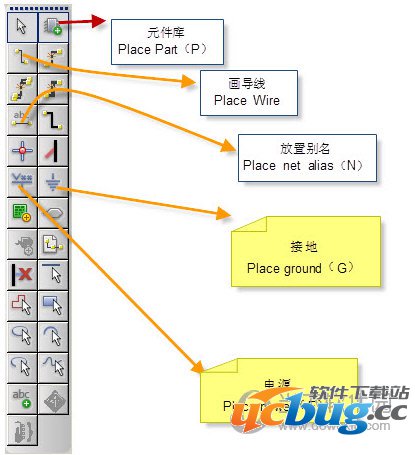
注意:
放置完元件后有三种方法退出当前功能:
1、右键单击,选择End Mode;
2、按键盘上的ESC键;
3、直接选中工作面板上的其它所需按钮
电流探针只能放在引脚上,电压探针只能放在导线上
在放置别名的时候,若别名最后一位是数字,如A1,则放在其他位置时会自动加1,采用别名的命名方式时可方便寻找。
设置元件参数时,m或M均表示毫,兆以meg表示,“微”以u表示
3、仿真结果界面:
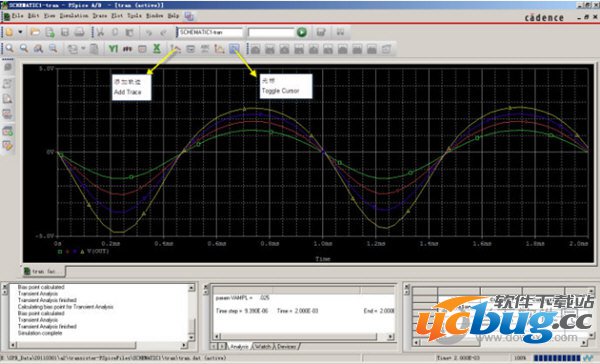
单击Toggle Cursor后,如下图所示的按钮变量
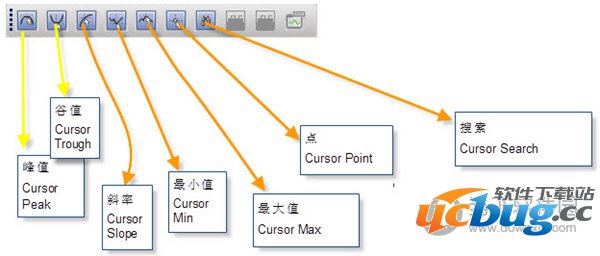
添加轨迹:使用Add Trace或者在原理图上放置探针
更换坐标轴变量:Plot-Axis Setting-Axis Variable
添加Y轴:Plot-Add Y Axis(最多可添加3个)
添加坐标系:Plot-Add Plot to window(最多可添加3个)
简单的搜索命令语句:
SFXV():以X值搜索Y值,方向为向右搜索
SBFXV():以X值搜索Y值,方向为向左搜索
SFLE():以Y值搜索X值,方向为向上搜索
SBFLE():以Y值搜索,方向为向下搜索

 隋唐志之武动乾坤1.6.0正式版(含攻略及隐藏英雄密码)
简体中文 / 26.50 MB
隋唐志之武动乾坤1.6.0正式版(含攻略及隐藏英雄密码)
简体中文 / 26.50 MB
 绿色循环圈之群英争霸1.0正式版(含攻略)
简体中文 / 19.12 MB
绿色循环圈之群英争霸1.0正式版(含攻略)
简体中文 / 19.12 MB
 QQ音乐电脑破解版永久绿钻 v18.41.0
QQ音乐电脑破解版永久绿钻 v18.41.0 天月摩尔庄园辅助下载V8.7 免费版
天月摩尔庄园辅助下载V8.7 免费版  爱奇艺pc破解版免vip版 v8.8.141.5160
爱奇艺pc破解版免vip版 v8.8.141.5160 反恐行动MAT熊猫辅助(三维框透,自动瞄准)V1.0.1.4免费版
反恐行动MAT熊猫辅助(三维框透,自动瞄准)V1.0.1.4免费版  起凡透明全图辅助v1.3 免费版
起凡透明全图辅助v1.3 免费版 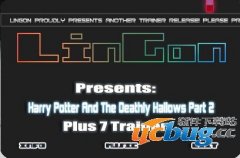 哈利波特与死亡圣器下修改器下载 +7 免费版
哈利波特与死亡圣器下修改器下载 +7 免费版  信息炸弹短信轰炸机(手机短信骚扰器)v1.0 免费版
信息炸弹短信轰炸机(手机短信骚扰器)v1.0 免费版  劲舞团SF小天辅助下载v8.1 免费版
劲舞团SF小天辅助下载v8.1 免费版  QQ仙灵美久挂机脚本下载v0421免费版
QQ仙灵美久挂机脚本下载v0421免费版 







